iPhoneのパスコードを連続で間違った場合、デバイスにアクセスできなくなる可能性があります。しかし、このような状況に陥っても、焦らずに対処する方法があります。以下では、iPhoneのパスコードを忘れた場合の対処手順と注意点について解説します。
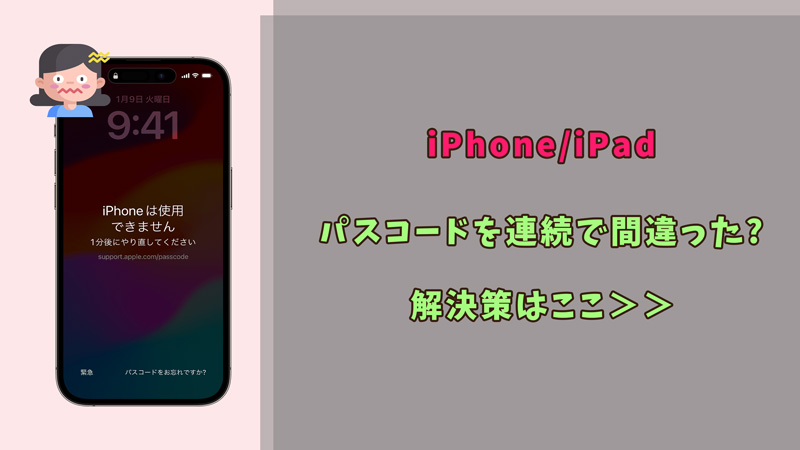
Part 1:iPhoneのパスコードを連続で間違ったらどうなる?
iPhoneのセキュリティ機能として、パスコードの連続間違い回数が一定回数以上になると、デバイスがロックされる仕組みがあります。
| 入力回数
|
結果
|
|---|---|
6 |
「iPhoneは使用できません 1分後にやり直してください」 |
7 |
「iPhoneは使用できません 5分後にやり直してください」 |
8 |
「iPhoneは使用できません 15分後にやり直してください」 |
9、10 |
「iPhoneは使用できません 60分後にやり直してください」 |
11回以上 |
「iPhoneを使用できません iTunesに接続」 |
Part 2:iPhoneのパスコードを連続で間違った場合の対処法
iPhoneのパスコードを連続で間違った場合、以下の方法で対処できます。
1待機時間の経過
iPhoneは、一定回数の間違ったパスコード入力後に待機時間を要求します。待機時間が経過すると、再びパスコードを入力できるようになります。待機時間中に何度も間違ったパスコードを入力すると、より長い待機時間が発生する場合があります。
2Apple IDを使用してiPhoneをリセット
iPhoneのパスコードを忘れた場合、iCloudを使ってリモートでリセットすることができます。
▼ Apple IDを使用してiPhoneをリセットする手順:
ステップ 1.パソコンでiCloudにログインします。
ステップ 2.「iPhoneを探す」にサインインします。
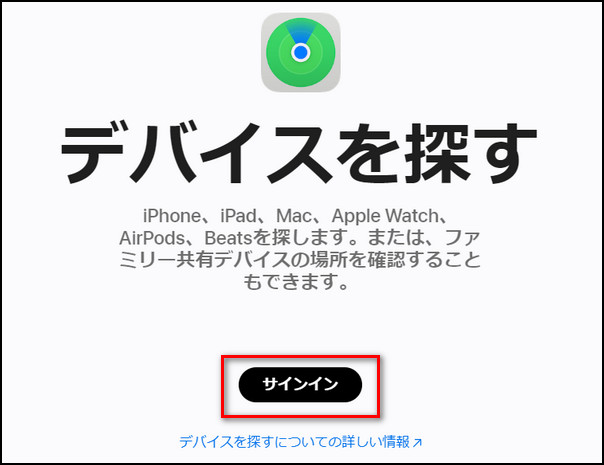
ステップ 3.「iPhoneを消去」を選択します。

指示に従って、iPhoneを消去し、初期化すると完了です。
3iTunesを使用してiPhoneをリセット
iPhoneをiTunesに接続し、復元することでパスコードをリセットできます。ただし、この手順を実行すると、iPhone内のすべてのデータが消去されますので、事前にバックアップを取ることが重要です。
▼ iTunesを使用してiPhoneをリセットする手順:
ステップ 1.パソコンで最新版のiTunesをダウンロードし、起動します。
ステップ 2.「概要」をクリックします。
ステップ 3.「iPhoneを復元」をクリックするとリセットプロセスが開始します。

4パスワードなしでiPhoneのロックを解除する
iPhoneのパスコードを忘れてしまった場合、「iMyFone LockWiper」という専用ソフトウェアを利用することで、簡単かつ迅速にパスコードを強制解除することができます。
▼ パスワードなしでiPhoneのロックを解除する手順:
上記のボタンをクリックしてソフトを無料でダウンロードし、起動しておきましょう。
ステップ 1.「画面パスコードのロック解除」を選択してから、iPhoneをパソコンに接続します。

ステップ 2.指示に従ってiOSデバイスをDFUモードにします。

ステップ 3.「ダウンロード」ボタンをクリックして、デバイスファームウェアをダウンロードしてください。

ステップ 4.ダウンロードがおわったら、「解除開始」をクリックして、iPhoneのロックを解除し始めます。

解除が完了すると、iPhoneはパスコードなしでアクセスできるようになります。この後、新しいパスコードを設定することができます。
結論
iPhoneのパスコードを連続で間違った場合、焦らずに復元オプションを利用してデバイスを再設定することができます。更に、専用のiOSロック解除ソフトLockWiperを利用すれば、パスワードの有無にかかわらずロックされたiPhoneを解除できます。操作法も簡単で、初心者でも手軽に使えます。
ぜひここでダウンロードして試してみてください!
複雑の操作は要らなくて、あらゆるiOSロックを解除できる強力ソフト!










